| 일 | 월 | 화 | 수 | 목 | 금 | 토 |
|---|---|---|---|---|---|---|
| 1 | 2 | 3 | 4 | 5 | ||
| 6 | 7 | 8 | 9 | 10 | 11 | 12 |
| 13 | 14 | 15 | 16 | 17 | 18 | 19 |
| 20 | 21 | 22 | 23 | 24 | 25 | 26 |
| 27 | 28 | 29 | 30 |
- 오피스텔투자
- 2룸 오피스텔 투자
- 가장 많이 사용되는 파이썬 라이브러리
- 파이썬 TypeError
- 가장 많이 사용되는 파이썬 패키지
- robux
- PostgreSQL
- 종합소득세
- 가장 인기있는 파이썬 패키지
- bard 100% 신뢰금지
- 주상복합용지 분양
- chatgpt 100% 신뢰금지
- 임대소득외 추가소득이 있을 경우
- chatgpt vs bard
- 공개서적
- Google vs OpenAI
- 주택임대사업자
- 전세보증보험
- Python
- 나는 어디로?
- 다주택임대
- 오라클 데이터베이스 내장함수
- 갤럭시탭 with Pen
- Google vs MicorSoft
- 데이터 리터러시
- 종합과세
- 소형주택 세액감면
- 가장 인기있는 파이썬 라이브러리
- 상업시설용지 분양
- 라이브러리 vs 패키지
All thing of the world!
갤럭시탭 활용 : 그림 그리기 (디지털 그림 그리기) 본문
어느날 문득, 음악(드럼과 피아노)에 이어 그림을 그리고, 서예를 해보고 싶어 졌어요.
가지고 있는 갤럭시탭 A8 with S pen 활용하여 디지털 그림을 그려 볼 순 없을까?
그림 그리는 법을 동시에 가르쳐 주는 앱이 있으면 좋겠다라는 생각을 가지고 찾아봤어요.
어러 있습니다! 있네요 ㅎㅎ
(당연한 얘기지만, 반드시 Pen을 가지고 있는 모델만 됩니다)
이런 저런 유료, 무료 앱들이 많지만,
삼성에서 기본으로 제공하는 PENUP을 사용해서 취미생활에 손색없는 그림을 그릴 수 있습니다.
서예 및 캘러그래피는 PENUP에서 추천하는 무료앱 "Zen Brush" 사용하면 좋을 것 같습니다.
취미 화가니까 복잡하고 난해한 기능은 필요없습니다. 딱 있을 것만 있으면 되니까요.
PENUP 정도면 훌륭합니다.
PENUP은 후지지 않냐구요? PENUP 가지고 그린 금손들의 그림을 한번 보세요.
기능 문제가 아니라, 본인 손의 문제 입니다.
기능 위주의 설명보다는 약간의 기능설명과 "그리기 배우기" 단계에 초점을 맞춰 설명드립니다.
PENUP 가지고 그림 그리기 배우기
Pen을 꺼내들고, Pen 전용 메뉴를 선택합니다.
선택하면 아래와 같이 Pen 전용 메뉴가 나타나고, 그 중 PENUP을 선택합니다.

PENUP의 초기화면이고 하단 메뉴 이외에 좌하단에 보면 +버튼이 있습니다.
그 기능도 잘 활용하세요~

위 캡쳐 화면에 번호를 붙여 놓았습니다. 아래 설명은 위 화면에 있는 번호와 일치합니다.
그리기 연습은 아래 순서대로 진행하면 좋을 것 같네요~ (순서는 꼭 지킬 필요 없어요)
1. 컬러링
색칠 공부하기로 PENUP에서 제공하는 다양한 붓과 친해져 봅니다.
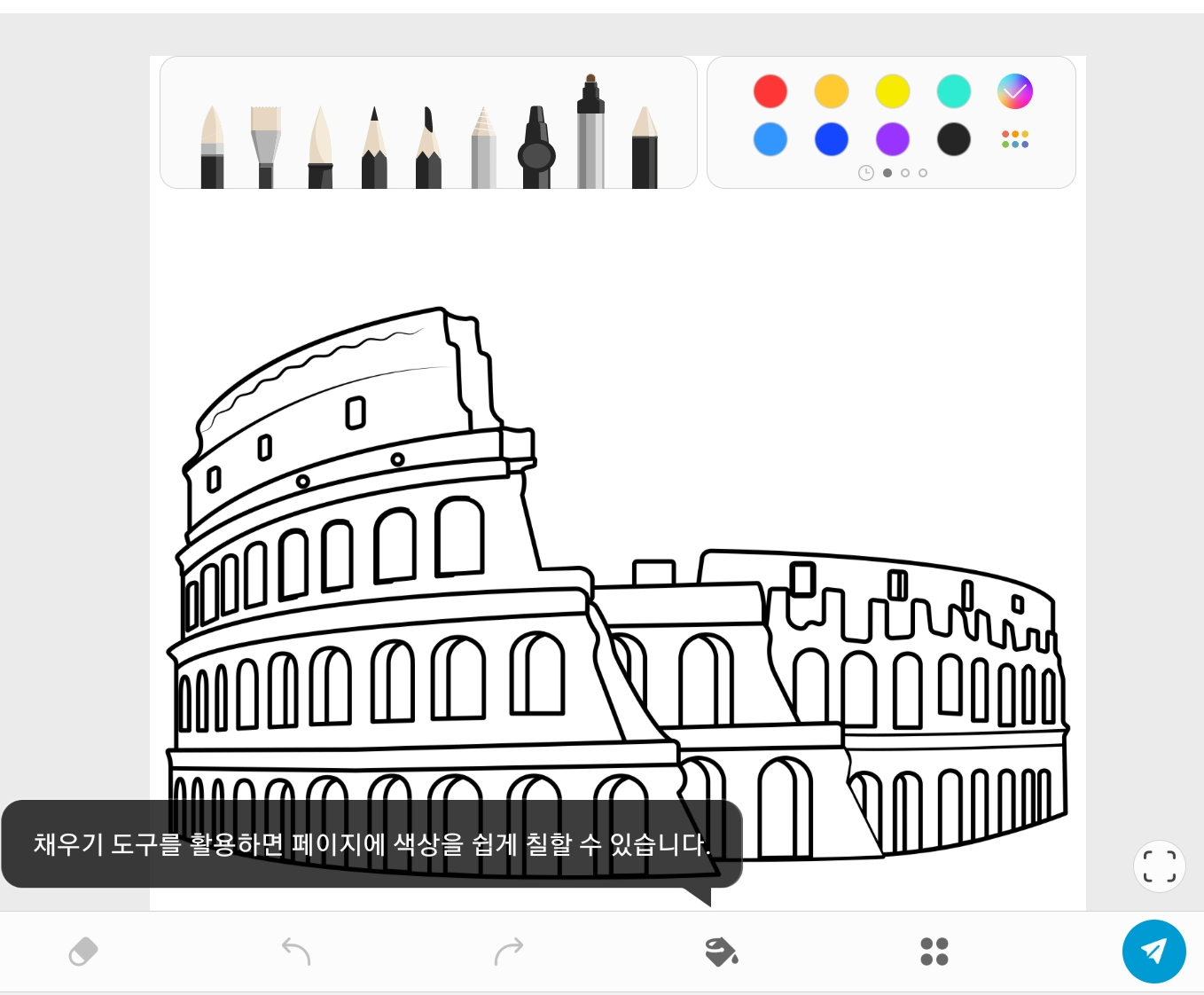
2. 라이브 드로잉
PENUP 선생님이 그리면, 그 위에 그대로~~ 따라 그리는 기능으로 모사를 통한 그림 그리기 연습입니다.
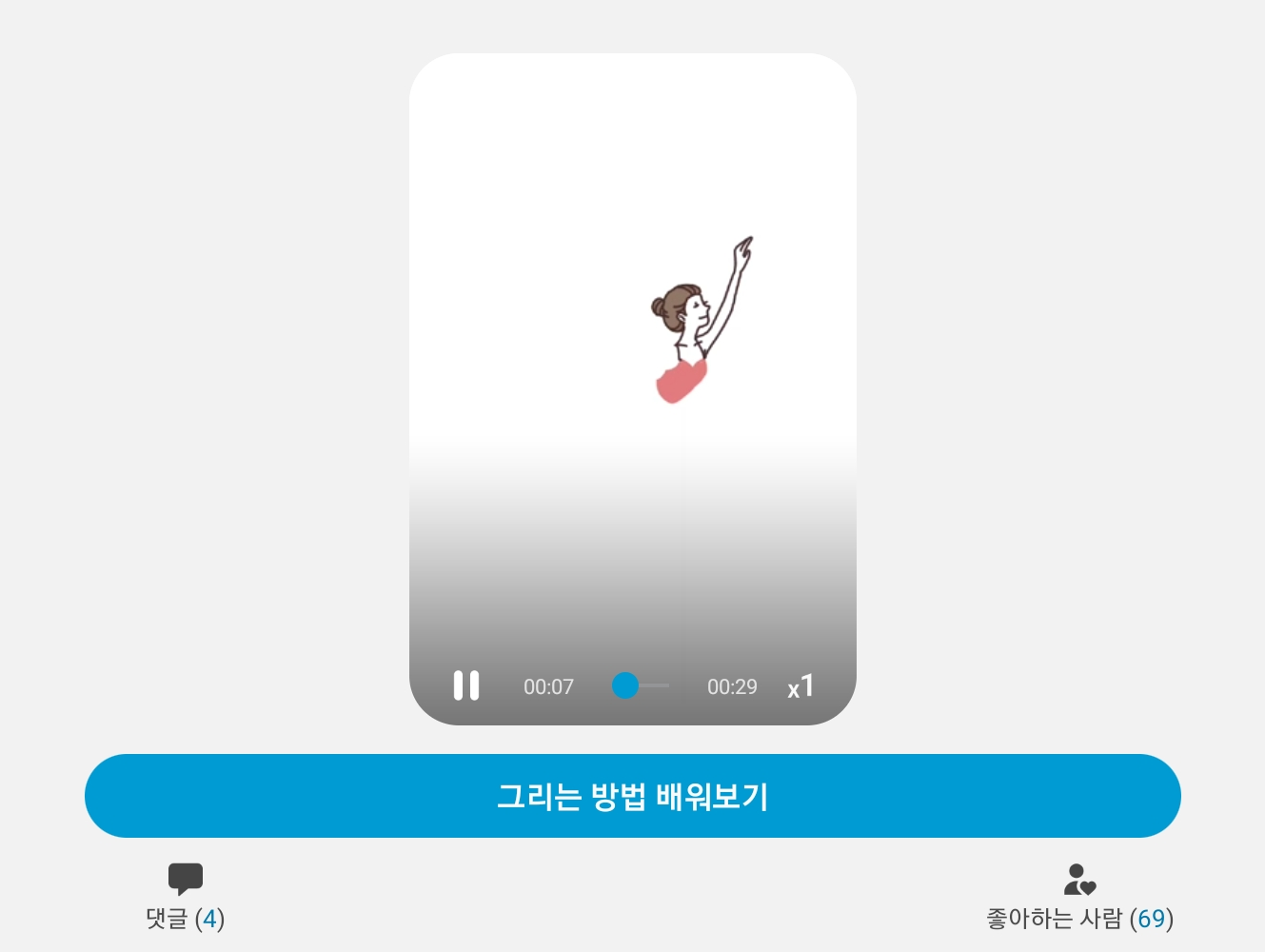
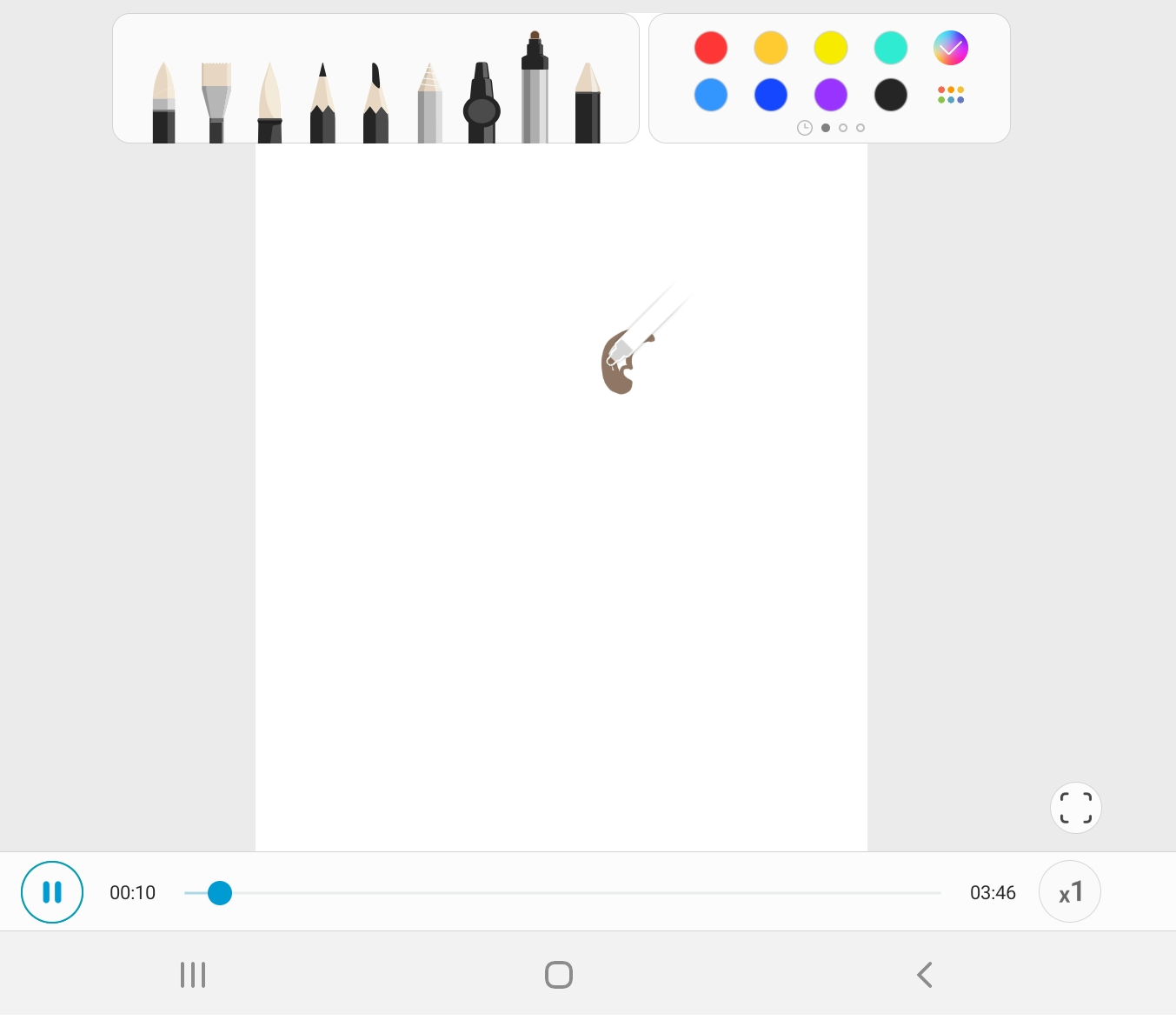
4. 포토 드로잉
찍은 사진을 활용해서 그 위에 그림을 그릴 수 있는 기능입니다.
이것 역시 사람과 사물을 그대로 그려볼 수 있기 때문에 연습이 되겠죠?
5. 그리기
금손 및 화가 전용 메뉴라고 볼 수 있죠. 아무것도 없는 빈 도화지에 아무 도움 없이 그리는 기능입니다.
1~4번 단계를 충실히 거쳤다면, 이제 좀 뭔가 여기에 그림을 그릴 수 있겠죠?
여기에 그릴 수 있어야 "나 좀 그려~" 할 수 있겠네요? ㅎㅎ
맺음말
뭔가 그림을 그리고 싶지만,
미술학원 다닐 여력도 안되고, 집에서 혼자 그리고 배우려니 막막할 때 PENUP을 사용해보세요~!
아무 비용도 들지 않아요.
단지 필요한 건~ 갤럭시탭 with Pen 시리즈와 기본 앱인 PENUP 하나면 충분합니다.
화가의 꿈! 갤탭 with Pen 시리즈로 이뤄보시죠~~
그림 그릴 때, 멋진 음악 틀어놓고 그리는 거 잊지 마시구요~!!
디지털 피아노, 디지털 드럼, 디지털 화구... 방구석 예술하기 너무 좋은 시대입니다.
항상 예술과 가까이 해서 삷의 질을 팡팡~ 높여주세요!
'생활' 카테고리의 다른 글
| 갤럭시탭 S펜 호환 펜(Pen) 4종 장점, 단점, 가격 비교 후기 : 라미 알스타 vs 라미 사파리 vs 스테들러 노리스 vs 모나미 153 (0) | 2021.05.16 |
|---|---|
| 갤럭시탭 PENUP 브러쉬(Brush) 종류, 특성 및 필터 기능 (0) | 2021.05.13 |
| 갤럭시탭 활용 : 스마트 셀렉트 (스마트한 캡쳐) (0) | 2021.05.13 |
| 웰릭스 음식물처리기 : 최저가 구매 방법, 롱텀 사용후기(장점, 단점 명확한 정리) (0) | 2021.05.11 |
| 경기도 숨은 맛집 : 대야미 온리쭈꾸미 (0) | 2021.05.10 |




